Cum se găsește valoarea maximă sau minimă pe baza criteriilor din Excel?
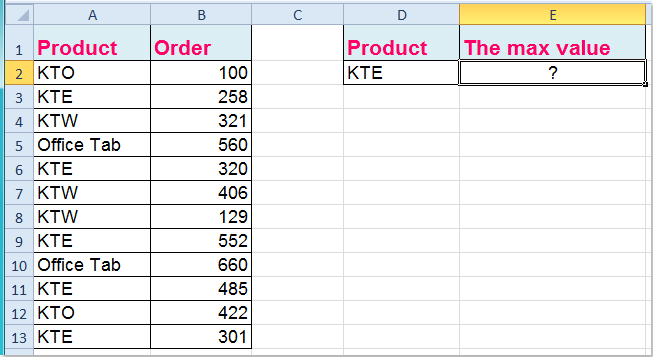
Presupunând că am următorul interval de date, coloana A conține numele produselor, iar coloana B are cantitățile de comandă, acum vreau să găsesc valoarea maximă a comenzii pentru produsul KTE așa cum este prezentată următoarea captură de ecran. În Excel, cum am putea extrage valoarea maximă sau minimă pe baza unuia sau mai multor criterii?
 Găsiți valoarea Max sau Min pe baza unui singur criteriu
Găsiți valoarea Max sau Min pe baza unui singur criteriu
Pentru a returna valoarea maximă sau minimă cu un singur criteriu, funcția MAX vă va face o favoare.
1. Introduceți această formulă: =MAX((A2:A13=D2)*B2:B13) într-o anumită celulă pe care o doriți, vedeți captura de ecran:

sfaturi: În această formulă: A2: A13 is celulele de gamă care conțin criteriile, D2 este criteriul pe care doriți să găsiți valoarea maximă bazată pe, B2: B13 este intervalul care returnează valoarea corespunzătoare.
2. Apoi apăsați Ctrl + Shift + Enter tastele împreună pentru a obține valoarea maximă a KTE, consultați captura de ecran:
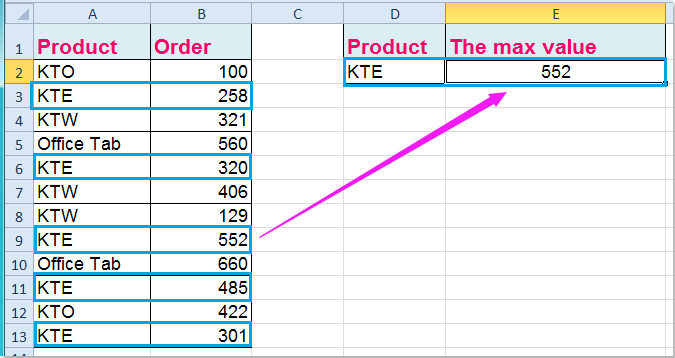
notițe: Pentru a obține valoarea minimă pe baza criteriului specific, vă rugăm să introduceți această formulă =MIN(IF(A2:A13=D2,B2:B13)), după ce ați tastat formula, trebuie să apăsați Ctrl + Shift + Enter tastele împreună, atunci veți obține următorul rezultat:

 Găsiți valoarea Max sau Min pe baza mai multor criterii
Găsiți valoarea Max sau Min pe baza mai multor criterii
Dacă doriți să găsiți valoarea maximă sau minimă cu mai multe criterii, puteți utiliza următoarele formule:
Luați următoarele date, de exemplu, trebuie să găsesc comanda maximă sau minimă a KTE în ianuarie:

1. Introduceți această formulă într-o celulă pe care doriți să plasați rezultatul: =MAX(IF(A2:A13=F1,IF(B2:B13=F2,C2:C13))), vezi captura de ecran:

sfaturi: În această formulă: A2: A13 sunt datele care conțin criteriile1, B2: B13 este intervalul de date care conține criteriile2, F1 și F2 sunt criteriile pe care te bazezi, C2: C13 se referă la intervalul în care doriți să returnați valoarea maximă.
2. Apoi apăsați Ctrl + Shift + Enter tastele simultan, valoarea maximă unde valoarea corespunzătoare în A2: A13 este egală cu valoarea în F1, și valoarea corespunzătoare în B2: B13 este egală cu valoarea în F2 este returnat.

notițe: Pentru a obține valoarea minimă pe baza acestor criterii, vă rugăm să aplicați această formulă: =MIN(IF(A2:A13=F1,IF(B2:B13=F2,C2:C13))), și nu uitați să apăsați Ctrl + Shift + Enter cheile împreună.
|
Rânduri combinate avansate: (Găsiți valoarea maximă sau minimă pe baza unei coloane cheie)
cu Kutools pentru Excel'S Rânduri combinate avansate util, puteți combina rapid mai multe rânduri duplicate într-o singură înregistrare pe baza coloanelor cheie și, de asemenea, poate aplica unele calcule, cum ar fi suma, media, numărul și așa mai departe pentru alte coloane.
Kutools pentru Excel: cu mai mult de 200 de programe de completare Excel la îndemână, încercați fără limitări în 60 de zile. Descărcați și proba gratuită acum! |
Legate de articole:
Cum se selectează datele maxime / valoarea cu funcția maximă în Excel?
Cum se selectează cea mai mare valoare și cea mai mică valoare din Excel?
Cele mai bune instrumente de productivitate de birou
Îmbunătățiți-vă abilitățile Excel cu Kutools pentru Excel și experimentați eficiența ca niciodată. Kutools pentru Excel oferă peste 300 de funcții avansate pentru a crește productivitatea și a economisi timp. Faceți clic aici pentru a obține funcția de care aveți cea mai mare nevoie...

Fila Office aduce interfața cu file în Office și vă face munca mult mai ușoară
- Activați editarea și citirea cu file în Word, Excel, PowerPoint, Publisher, Access, Visio și Project.
- Deschideți și creați mai multe documente în filele noi ale aceleiași ferestre, mai degrabă decât în ferestrele noi.
- Vă crește productivitatea cu 50% și reduce sute de clicuri de mouse pentru dvs. în fiecare zi!

